カメラやメモリーカードのビデオ/写真を外付けハードディスクに取り込む
カメラやメモリーカードに記録したビデオや写真を、Windows パソコンの外付けハードディスクに取り込みます。
操作手順
外付けハードディスクをパソコンに接続します。
PlayMemories Homeを起動し、[ファイル]-[フォルダー登録]をクリックし、外付けハードディスクのフォルダーを登録します。
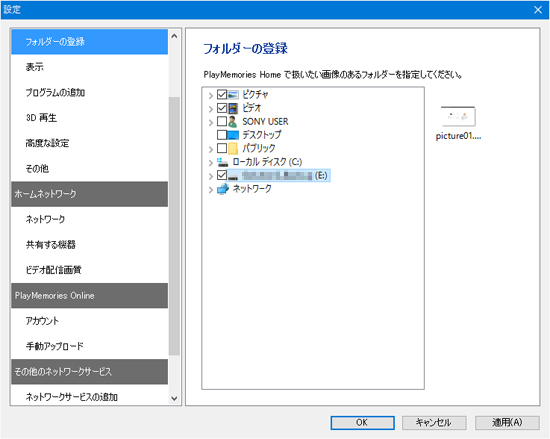
カメラの電源を入れて、パソコンと接続します。メモリーカードから取り込む場合はメモリーカードをカメラに挿入するか、パソコンのメモリーカードスロットに挿入します。
「PlayMemories Homeで(カメラの型名)を利用するためにUSB接続の動作モードを変更します。よろしいですか?」と表示される場合は[はい]を選択します。
「(カメラの型名)が接続されました。画像の取り込み画面を表示しますか?」と表示される場合は[はい]を選択します。
以下の画面が自動で表示されます。[画像の取り込み]を選択します。[画像の取り込み]ボタンの下に表示される項目はカメラやメモリーカードによって異なります。
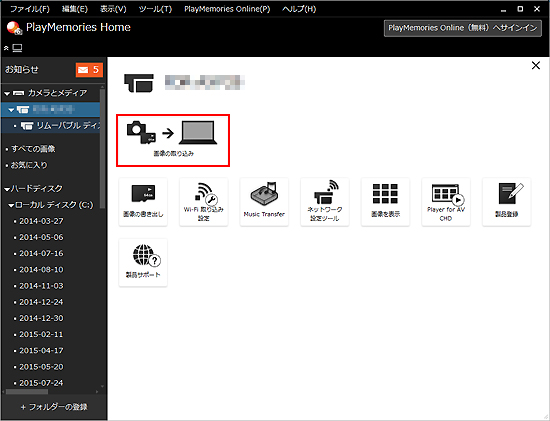
取り込み画面が表示されます。初期設定ではマイピクチャに撮影日ごとにフォルダーを作成して取り込む設定になっています。
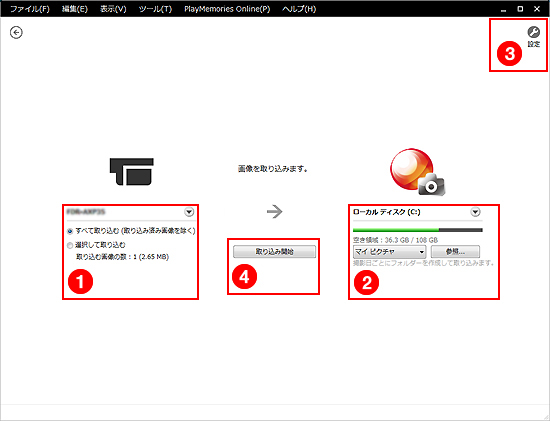
 新しく撮影したビデオと写真をすべて取り込むか、選択して取り込むかを指定します。
新しく撮影したビデオと写真をすべて取り込むか、選択して取り込むかを指定します。 [参照]から取り込み先を外付けハードディスクに指定します。
[参照]から取り込み先を外付けハードディスクに指定します。 撮影日ごとに取り込む設定など、各種設定をします。
撮影日ごとに取り込む設定など、各種設定をします。 取り込みを開始します。
取り込みを開始します。
[取り込み開始]を選択すると、取り込みが始まります。取り込み中は、外付けハードディスクを取り外さないようにしてください。
取り込みが完了すると、外付けハードディスクの指定したフォルダーに画像が保存され、PlayMemories Homeで再生したり、編集したりすることができるようになります。
写真は取り込めるがAVCHDやMPEG2などのビデオが取り込めない場合は、以下のページを参考に機器認証をおこなってください。